パイオニアのサイクルスポーツ事業が
シマノに譲渡されたことによって
これまで
パイオニアが提供していたWebサービス
Cyclo-Sphereが
SHIMANO CONNECT Lab
へと移行されました。
パイオニア Cyclo-Sphereは
2021年6月18日をもって
サービスを終了。
2021年6月30日より
シマノのWebサービス
SHIMANO CONNECT Lab
が運用を開始しました。
SHIMANO CONNECT Lab
紹介サイトはこちら
なお、Cyclo-Sphereに
保存されているデータは
SHIMANO CONNECT Lab へ
移行することができます。
※移行期間は2021年9月30日まで
それ以降、データは削除されます。
Cyclo-Sphereから
SHIMANO CONNECT Labへの
データ移行はこちら
データ移行の
スケジュール及び
手続きのお知らせはこちら
パイオニアのサイコン
SGX-CA600を使っていて
Cyclo-Sphereも活用していた私としては
Webサービスが途絶えることなく
SHIMANO CONNECT Labに引き継がれて
ホッとしています。
ですが
こういうシステム移行といった
大きな変化があると
やっぱり
戸惑うこともありがちで・・・
たとえば
これ

サイコンSGX-CA600が
Cyclo-Sphereログインに失敗
と出てきました。
まあそりゃそうです。
Webサービス Cyclo-Sphereは
終了したのですから
ログインできませんよね。
でも実はこの状況
Cyclo-Sphereにログインできない
ではなくて、、
新しくなった
SHIMANO CONNECT Labに
サイコンSGX-CA600が
ログインできない
そんな状況なんです。
専用のパスワード設定が必要
サイコンSGX-CA600が
SHIMANO CONNECT Labに
ログインするためには
SHIMANO CONNECT Labに
SGX-CA600/Cyclo-Sphere ControlApp専用の
パスワードを設定する必要があります。
手順はこちら
パイオニア サポートページ
上記リンクに手順が公開されていますが
パスワード設定の方法を
簡単に説明しますと
まず
SHIMANO CONNECT Labの
設定画面を開いて
ずっと下の方までスクロールして
アカウント管理まで行くと

「SGX-CA600またはCyclo-Sphere Controlから
SHIMANO CONNECT Labにログインするための
パスワードのリセット」とありますので
右端にある三角マークを選択します。
すると
メールアドレス入力画面になります。

ここに
・SHIMANO IDで使用しているメールアドレス
※SHIMANO CONNECT Labにログインするときのメールアドレス
・画面認証用の文字
それぞれを入力して送信します。
そうしたら
先ほど入力したメールアドレスに
「パスワードリセット仮受付」が届きますので
メール内に記載されたリンクを開くと
新しいパスワードの設定画面に移行します。

ここにパスワードを設定します。
これで
SGX-CA600/Cyclo-Sphere ControlApp専用の
パスワード設定は完了です。
これまでCyclo-Sphereで使っていた
パスワードを設定すれば
SGX-CA600、Cyclo-Sphere Controlからの
ログインはこれで可能になるかと思います。
もしも、うまくいかない時や
パスワードを変更した場合は
SGX-CA600、Cyclo-Sphere Controlから
再ログインします。
再ログイン方法
SGX-CA600、Cyclo-Sphere Controlからの
再ログイン方法については
こちらの過去記事から引用します。
再ログイン方法(サイコンから)
サイコン SGX-CA600を操作して
再ログインする方法です。
流れとしては
いったんログアウト
そして再びログイン
となります。
いったんログアウトする
これを忘れずに!
まずは
設定画面に入ります。

Cyclo-Sphereを選択

アカウントに入り

ログアウトします。


ログアウトすると
アカウント入力画面になるので
SHIMANO CONNECT Labに設定した
・Eメールアドレス ※SHIMANO ID
・パスワード
を入力します。

パスワード ⇒ 選択
文字入力画面で
コツコツと入力します・・・

入力後は
「確定」を忘れないように、、

Eメールアドレス
パスワード
を入力したら
ログインを選択します。

ログイン接続が始まります。

ユーザー名が表示され
ログイン状態となります。

以上で再ログインは完了です。
再ログイン方法(スマホアプリから)
サイコン SGX-CA600の再ログインは
スマホアプリ Cyclo-Sphere Control からも可能です。
ここでは
Cyclo-Sphere Controlを使った
再ログインの手順を記載します。
まずは
Cyclo-Sphere Controlとサイコンを
接続状態として
メニュー画面の
「ログデータアップロード設定」
をタップします。

次に
「Cyclo-Sphereアカウントの設定」
をタップし

「ログアウト」

いったんログアウトします。
Cyclo-Sphere Control、サイコン
どちらもログアウトします。
「OK」

ログアウトしたら
もう一度
Cyclo-Sphereアカウントの設定画面に入ります。

Cyclo-Sphere Control、サイコン
どちらも未認証となっています。
この状態で
「Cyclo-Sphere Control」
もしくは
「SGX-CA600」
どちらかをタップ。

もしくは
「SGX-CA600」
確認メッセージ
サイコンが起動していて
Wi-Fiに接続できる環境が必要です
問題なければ「OK」

ログイン画面になりますので
SHIMANO CONNECT Labに設定した
・Eメールアドレス ※SHIMANO ID
・パスワード
を入力します。
注 SNSログインは
できなくなりました

パスワード
Cyclo-Sphere Control、サイコン
どちらも認証済みとなり
ログイン完了です。

ログイン完了
ちなみに
Cyclo-Sphereアカウントの設定画面へは
メニュー画面の「その他」からも入ることができます。
メニュー画面で
「その他」
をタップします。

その他の画面にも
「Cyclo-Sphereアカウントの設定」
があります。

なんてややこしいんだ
もともと
Cyclo-Sphereの頃も
再ログインや
アカウントの設定が
なんだか ややこしいな
と思っていましたが
今回のSHIMANOへ移行でも
やっぱり
ややこしい!
Webサービスが継続されるのは
嬉しいことだけど
このややこしさは
なんとかならないものか・・・

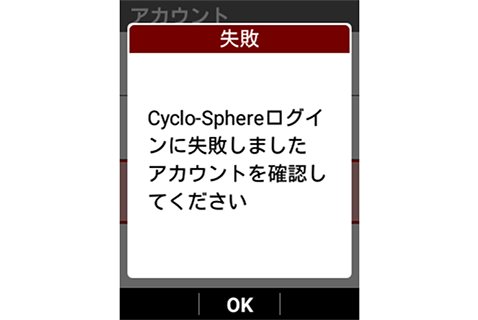






















コメントの最後打ち間違いました。
丁寧で分かり易い記事ありがとうございます。
SGX-CA600を使っていて最近ログデータをアップデート出来ないなと思って調べているとこちらのブログの記事を見つけました。記載の通りにやってみると無事ログデータをアップデート出来ました!丁寧で分かり易い記事ありがとうごまいます。